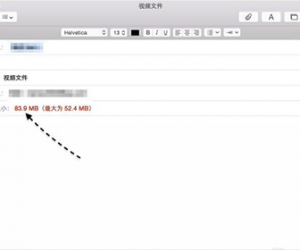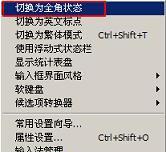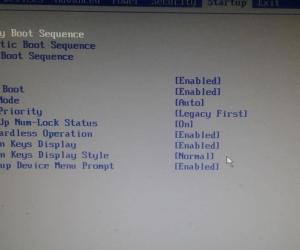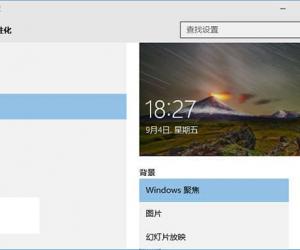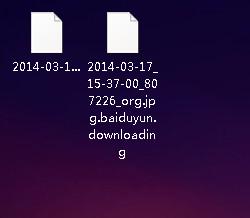笔记本如何禁用光驱或开启光驱 Win7电脑禁用光驱详细方法
发布时间:2017-01-18 09:28:52作者:知识屋
笔记本如何禁用光驱或开启光驱 Win7电脑禁用光驱详细方法。我们在使用电脑的时候,总是会遇到很多需要设置的时候。当我们在需要禁用电脑中的光驱的时候,应该怎么操作呢?一起来看看吧。

禁用笔记本光驱其实并不难,很多朋友可能会想到,将光驱驱动卸载清除掉,这样它就无法正常运行了。卸载驱动是一种方法,其实也完全没有必要这样做,只要去设备管理器中,将光驱禁用即可,无需卸载驱动那么麻烦,以下是具体操作步骤。
一、在电脑桌面的“计算机”图标上右键,在弹出的菜单中,点击打开“属性”。
二、在打开的计算机属性界面,点击打开左侧的“设备管理器”,如下图所示。
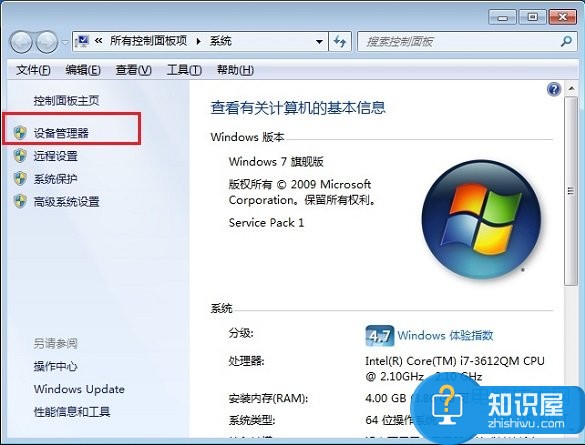
三、打开设备管理器之后,然后用鼠标点击“DVD/CD-ROM驱动器”左侧的箭头,展开具体的“光驱型号”,然后在这个光驱型号上右键鼠标,在弹出的菜单中,点击“禁用”就可以了,如下图所示。
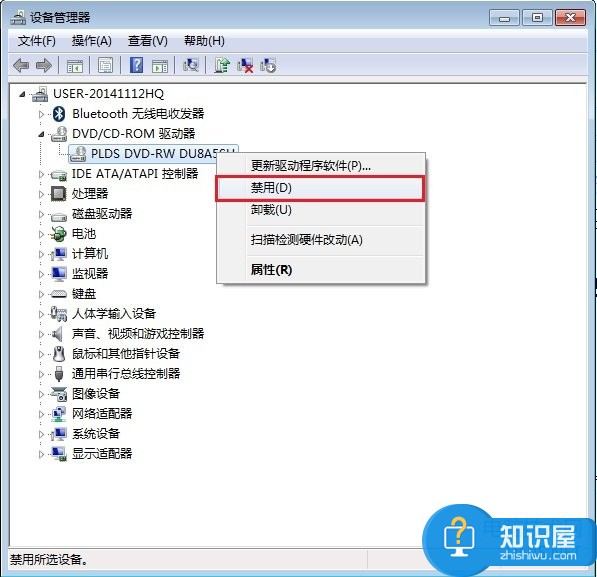
对于我们在遇到了需要在电脑中禁用光驱的时候,我们就可以利用到上面给你们介绍的解决方法进行处理,希望能够对你们有所帮助。
知识阅读
软件推荐
更多 >-
1
 一寸照片的尺寸是多少像素?一寸照片规格排版教程
一寸照片的尺寸是多少像素?一寸照片规格排版教程2016-05-30
-
2
新浪秒拍视频怎么下载?秒拍视频下载的方法教程
-
3
监控怎么安装?网络监控摄像头安装图文教程
-
4
电脑待机时间怎么设置 电脑没多久就进入待机状态
-
5
农行网银K宝密码忘了怎么办?农行网银K宝密码忘了的解决方法
-
6
手机淘宝怎么修改评价 手机淘宝修改评价方法
-
7
支付宝钱包、微信和手机QQ红包怎么用?为手机充话费、淘宝购物、买电影票
-
8
不认识的字怎么查,教你怎样查不认识的字
-
9
如何用QQ音乐下载歌到内存卡里面
-
10
2015年度哪款浏览器好用? 2015年上半年浏览器评测排行榜!